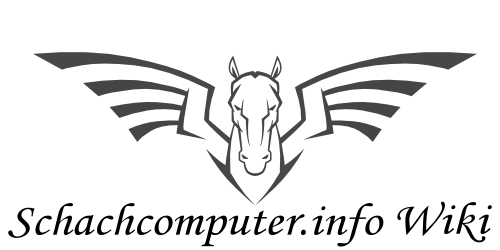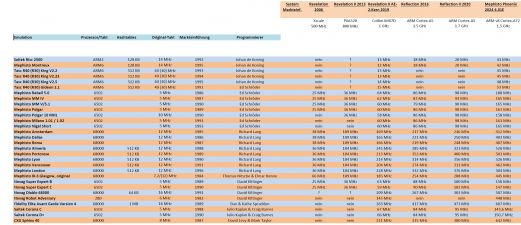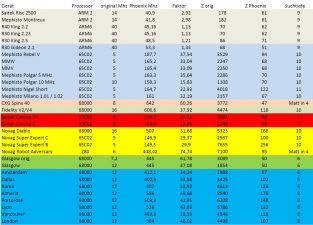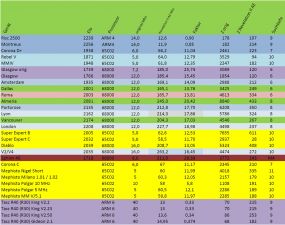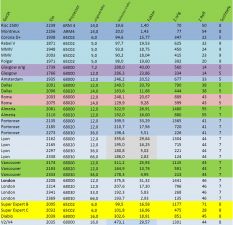Mephisto Phoenix: Unterschied zwischen den Versionen
Keine Bearbeitungszusammenfassung |
|||
| Zeile 1: | Zeile 1: | ||
{| valign="top" | {| valign="top" | ||
{{ | {{Infobox_Bild | ||
| Titel = Mephisto Phoenix | | Titel = Mephisto Phoenix | ||
| Bild = [[Bild:M920_Mephisto-Phoenix_front.png|center|350px]] | | Bild = [[Bild:M920_Mephisto-Phoenix_front.png|center|350px]] | ||
| Zeile 31: | Zeile 31: | ||
- Hardware-Modul für die [[Millennium Exclusive]] (Artikel-Nr. M823) und [[Millennium Supreme Tournament 55]] Bretter (Artikel-Nr. M850)<br> | - Hardware-Modul für die [[Millennium Exclusive]] (Artikel-Nr. M823) und [[Millennium Supreme Tournament 55]] Bretter (Artikel-Nr. M850)<br> | ||
- Online-Spiel auf Lichess (Kostenloser Online-Schach-Server) möglich | - Online-Spiel auf Lichess (Kostenloser Online-Schach-Server) möglich | ||
| Infos = <br> | | Infos = <br> | ||
* [https://www.schachcomputer.info/forum/showthread.php?t=6658 Mephisto Phoenix Review] aus dem schachcomputer.info Forum | * [https://www.schachcomputer.info/forum/showthread.php?t=6658 Mephisto Phoenix Review] aus dem schachcomputer.info Forum | ||
Version vom 18. Oktober 2024, 22:08 Uhr
| Mephisto Phoenix | |||
|---|---|---|---|
 |
|||
| Hersteller | Millennium + Phoenix Chess Systems | ||
| Markteinführung | 2022 | ||
| CElo | Engine abhängig (wählbar) | ||
| Programmierer | Ruud Martin | ||
| Prozessor | Takt | RAM | ROM |
| ARM v8 Cortex-A72 Quadcore Raspberry Pi 4B | 1,5 GHz | 4 GB RAM + 16 GB Micro-SD Karte | |
| Rechentiefe | BT-2450 | BT-2630 | Colditz |
| Engine abhängig | |||
| Bibliothek | Native Bereich: 5 (Millennium (16 MB) / Carlsen, Fischer, Kasparov, Fun)
Retro: identisch zu den originalen Programmen (s.h. Emulationen) | ||
| Display | 7 Zoll Farb-TFT Touchscreen mit 1024 x 600px Auflösung | ||
| Spielstufen | Native: 41 (s.h. Infos)
Retro: identisch zu den originalen Programmen (s.h. Emulationen) | ||
| Zugeingabe | Automatische Figurenerkennung (im Zusammenspiel mit dem Millennium Exclusive Brett + Millennium Supreme Tournament 55) | ||
| Zugausgabe | 81 Feld-LEDs | ||
| Einführungspreis | 1199 € (Modul) / 1699 € (M - mit zusätzlichem 40 cm Schachbrett) /
1999 € (T - mit zusätzlichem 55 cm Schachbrett) | ||
| Prozessortyp | 64 Bit | ||
| Stromversorgung | 9V / 4A (plus innen) | ||
| Maße | 180 x 140 x 90 mm / 750g | ||
| Verwandt | |||
| Sonstiges | |||
| - Produktnummer: M920 (Schachcomputer-Modul)
- Hardware-Modul für die Millennium Exclusive (Artikel-Nr. M823) und Millennium Supreme Tournament 55 Bretter (Artikel-Nr. M850) | |||
| Infos |
|---|
|
Exklusiv zum Mephisto Phoenix (M920 Schachcomputer-Modul) werden 2 Schachbretter (Äquivalente zu den Millennium Brettern Exclusive bzw. Supreme T55) als Set angeboten.
- Mephisto Phoenix M (Produktnummer: M922) mit 40 cm Schachbrett (Feldgröße 40 mm / Königshöhe 72 mm / 81 Feld-LEDs / automatische Figurenerkennung) und spezieller Mephisto Plakette

- Mephisto Phoenix T (Produktnummer: M924) mit 55 cm Schachbrett (Feldgröße 55 mm / Königshöhe 95 mm / 81 Feld-LEDs / automatische Figurenerkennung) und spezieller Mephisto Plakette

Native Bereich
- Anzeige der aktuellen Stellung
- Anzeige Spielzeit
- Anzeige Eröffnung + ECO Code (abschaltbar)
- Anzeige Stellungsbewertung, Suchtiefe, Hauptvariante, berechneter Zug, berechnete Stellungen (abschaltbar)
- Anzeige Zugvorschlag (abschaltbar)
- Hash Größe wählbar (128, 256, 512 und 1024 MB)
- Threads wählbar (1 oder 2)
- Zugrücknahme
- Update-fähig via WiFi oder USB
- Sound abschaltbar
- Sound Lautstärke einstellbar (25, 50, 75, 100%)
- Helligkeit Feld-LEDs einstellbar (25, 50, 75, 100%)
- 5 Systemsprachen verfügbar (Englisch, Deutsch, Französisch, Niederländisch, Spanisch)
- PGN Export (USB-Typ-A)
- Abfrage Systeminfos (u.a. CPU-Temperatur + Fan Speed, Seriennummer, Systemfrequenz, Brettversion)

Erläuterung des Kontrollschirms:
- 1: HOME & MENU - Mit HOME kommen Sie mit einem Tastendruck zurück Kontrollschirm, egal wo Sie sich im Menü befinden.
Wenn Sie HOME auf dem Kontrollschirm erneut betätigen, erscheint die Taste MENU. Mit dieser kommen Sie zurück zum Hauptmenü, um den Betriebsmodus auszuwählen.
- 2: WIFI - WIFI Ein- und Ausschalten
- 3: PREV - Eine Ebene im Menü zurückgehen
- 4: SYS SETT - System-Einstellungen
- 5: COMF MENU - Profil-Auswahl, Schnellauswahl der Engine und bevorzugter Engine-Einstellungen
- 6: MODE - Modus-Auswahl, hier wechseln Sie zwischen den Spielmodi Einspieler, Zweispieler, Analyse sowie Positionseingabe. Sie können hier auch ein neues Spiel starten.
Hinweis: Sie können ein neues Spiel auch durch den Aufbau der Grundstellung auf dem Brett starten.
- 7: MOVE - Hiermit können Sie die Seite am Zug vom Computer sofort ziehen lassen. Wenn der Computer bereits rechnet, brechen Sie seinen Rechenvorgang hiermit ab und der Computer spielt den bisher besten gefundenen Zug.
- 8: HINT - Tipp in der aktuellen Stellung vom Computer erhalten
- 9: BACK - Aktiviert den Zugrücknahme-Modus. Die LED geht an, Sie können nun die Züge gemäß der LED-Anzeige auf dem Brett zurücknehmen. Sobald Sie fertig sind, deaktivieren Sie dem Modus durch Druck auf diese Taste.
Hinweis: Sie können den Zugrücknahme-Modus auch direkt auf dem Brett starten.
- 10: CHSS SETT - Hier finden Sie die Schach-spezifischen Einstellungen wie z.B. die Spielstärke, die Spiel-Dauer, die Eröffnungsbücher, die Display-Einstellungen und Engine-spezifische Einstellungen.
- 11: Infobox - Die Infobox zeigt Ihnen die gewählte Engine, die Zeiteinstellung sowie im Falle von Shredder Adaptive die Elo-Bewertung der Seite, welche am Zug ist. (U = Benutzer / C = Computer).
- 12: Statusbox - Hier sehen Sie die Systemmitteilungen. Im Spiel zum Beispiel den letzten Zug der Engine, im Menü den Ober- sowie gewählten Untermenü-Punkt.
- 13: Schachbrett - Das Schachbrett zeigt Ihnen den Soll-Spielstand des angeschlossenen Brettes sowie die bereits geschlagenen Figuren an.
- 14: Bewertungsbalken - Der Bewertungsbalken zeigt, welche Seite aktuell besser steht. Die Angabe erfolgt je nach Engine-Einstellungen in Bauerneinheiten oder auch als Gewinnwahrscheinlichkeit.
- 15: Uhr für Weiß - Die Uhr für Weiß, je nach gewählter Zeitkontrolle.
- 16: Uhr für Schwarz - Die Uhr für Schwarz.
- 17: Seite am Zug - Zeigt, welche Seite am Zug ist (weißes oder weiß-schwarzes Viereck) sowie die aktuelle Spielrichtung (Dreieck).
- 18: Notationen - Zeigt die letzten 8 Zugpaarungen des Spiels.
- 19: Analyse-Box - Zeigt verschiedene Auswertungen der Engine zum aktuellen Spielgeschehen. Sie können diese über die Display-Einstellungen konfigurieren.
Komfort-Menü (COMF MENU)
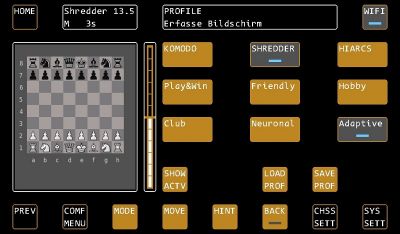
Auszug aus der Bedienungsanleitung:
"Für die Engines Komodo, Shredder und Hiarcs können Sie über das Comfort Menü sehr einfach auf vordefinierte Profile zugreifen. Profile kombinieren eine Vielzahl von allgemeinen und Engine-spezifischen Einstellungen, so dass Sie sehr schnell viele Einstellungen auf einmal anpassen können.
Allgemeine Einstellungen sind dabei zum Beispiel die Engine, die Zeiteinstellung, die CPU-Geschwindigkeit, die Anzeigen in der Analyse-Box und die Einstellungen des Eröffnungsbuchs. Engine-spezifische Einstellungen variieren von Engine zu Engine. Typischerweise sind das ELO oder Skill-Stufen, die Verwendung von NNUE-Netzen, die Anzahl der Threads, die Hashgröße und das Pondern (Engine rechnet auch dann, wenn Sie am Zug sind).
Die hinterlegten Profile wurden vom Mephisto Phoenix Entwicklungsteam so festgelegt, dass für jeden Spielertyp ein passendes "Level" dabei ist. Dabei finden auch Besonderheiten der jeweiligen Engines Berücksichtigung. Typischerweise gliedern sich die Profile nach Spielstärke, "Play & Win" ist dabei ein Level, welches für Einsteiger und Kinder gedacht ist, die weiteren Levels werden dann immer stärker. Einige Profile beinhalten Besonderheiten, die nur die jeweilige Engine bietet:
Beispiele:
- Komodo Adaptive nutzt die In-Game Adaption von Komodo. Hier passt sich die Engine während des Spiels an Ihr Level an.
- Shredder Neuronal nutzt die interne NNUE Funktion von Shredder. Hier nutzt die Engine ihr neuronales Netz.
- Shredder Adaptive nutzt Shredders bekannt guten Adaptiv-Modus. Die Engine passt sich nach jedem Spiel ihren Fähigkeiten an, je nachdem, ob Sie gewonnen oder verloren haben. Als Besonderheit bewertet Shredder ihre Spielstärke und gibt Ihnen eine ELO Wertung. Diese finden Sie in der Infobox mit dem Vermerk "U1400" (= User 1400 ELO). Nach jedem Spiel wird durch die Ausführung des nächsten "Neues Spiel" Befehls das Ergebnis des vorhergehenden Spiels festgehalten und Ihre Wertungszahl neu berechnet. Dementsprechend passt sich auch die Engine an Ihr Können an. Sie können das Feature nutzen, um Ihren Trainingsfortschritt zu messen. Denken Sie bitte daran, nach Ihrem letzten Spiel zur Übernahme der Wertung noch einmal NEW GAME zu betätigen, auch falls Sie das System ausschalten wollen, damit Ihre Wertung fortgeschrieben werden kann.
Hiarcs Champion rechnet mit maximaler Stärke, so können Sie zum Beispiel gut Analysen mit dem Gerät durchführen.
Mit der Funktion SAVE PROFILE (Save Prof) können Sie jedes der vorgespeicherten Profile für die dazugehörige Engine an Ihre Wünsche anpassen. Dazu laden Sie das Profil, welches Sie anpassen möchten. Nun können Sie über die Funktionen CHSS SETT und SYS SETT die gewünschten Einstellungen verändern. Gehen Sie zurück ins Menü COMF MENU und drücken Sie die Taste SAVE PROF. Das System zeigt Ihnen nun wieder die Voransicht der (neuen) Einstellungen an. Mit CONFIRM überschreiben Sie das Profil mit Ihren Einstellungen. Der Name des Profils ändert sich nun zu "User 1“, daran erkennen Sie, dass dieses Profil von Ihnen geändert wurde. So können Sie zum Beispiel das Profil Hiarcs Play & Win schnell und dauerhaft von 1000 ELO auf 800 ELO anpassen.
Das Profil HIARCS Champion ist selektiert, es kann nun mit LOAD PROF geladen werden. Mit SHOW ACTV zeigt das System die aktuell geladenen Einstellungen an. Das Profil HIARCS Champion ist vom Nutzer geändert wurden. Das geänderte Profil kann nun geladen, überschrieben (SAVE PROF) oder wiederhergestellt (REST PROF) werden.
Das zuletzt gewählte Profil wird dunkelgrau hervorgehoben, das aktuell selektierte Profil mittels der LEDs angezeigt. Erst nach dem Ladevorgang mit CONFIRM werden die Einstellungen wirklich geändert. Sie können somit beliebig durch die Profile navigieren und mit der Voransicht nachsehen, welche Einstellungen sich in den Profilen verbergen. Somit lernen Sie, wie die verschiedenen Optionen der Engines genutzt werden können.
Innerhalb der gewählten Engine lassen sich Profileinstellungen jederzeit ändern, hierzu einfach über Chess Settings die gewünschten Anpassungen vornehmen und mit SAVE PROF vorhandenes Profil überschreiben.
Das Laden eines Profils nach einem System-Neustart erfolgt nicht automatisch. Das System lädt immer die vom Nutzer über das Menü vorgenommenen System-Parameter sowie die zuletzt benutzte Engine mit deren Standard-Werten.
Falls Sie also zum Beispiel immer mit Shredder Adaptive spielen wollen, dann drücken Sie nach dem Systemstart auf den Button COMF MENU. Das zuletzt verwendete Profil wird grau hinterlegt angezeigt, drücken Sie nun einfach auf LOAD PROF / CONFIRM und ist Shredder Adaptive wieder voll aktiv."
Engines
Stand November 2023
- Komodo 14.1 (Entwickler: Don Dailey, Larry Kaufman, Mark Lefler)
- Shredder 13.5 NNUE (Entwickler: Stefan Meyer-Kahlen)
- Hiarcs 14.2 (Entwickler: Mark Uniacke)
- Stockfish 16 + NNUE (Entwickler: Tord Romstad, Marco Costalba, Joona Kiiski, Gary Linscott und Entwicklergemeinde)
WM-Paket
Ab August 2023 ist das "WM-Paket" für 99 Euro erhältlich. Es beinhaltet folgende Engines:
- GinkGo (Version 1) - (Entwickler: Frank Schneider)
- Leela Zero (LC0) (Version 0.29) - (Open-Source-Projekt, Entwickler: Gian-Carlo Pascutto und Gary Linscott)
- Komodo Dragon 3 - (Entwickler: Larry Kaufman und Mark Lefler (er löste den ursprünglichen Komodo-Autor Don Dailey nach seinem Tod am 22. November 2013 ab), weiterhin unterstützt von Dmitry Pervov und Dietrich Kappe)
Eröffnungsbücher
- 5 Eröffnungsbücher wählbar
- Millennium (ca. 1.000.000 Stellungen)
- Kasparov
- Carlsen
- Fischer
- Fun
- Eröffnungsbuch abschaltbar
- Buchtiefe wählbar (2, 4, 6, 8, 10, 12, 14, 16, 18, 20, 22 Halbzüge + Aus), d.h. das Eröffnungsbuch wird nach den ausgewählten Halbzügen beendet
- Random (ein Zufallsfaktor, der die gespielten Eröffnungen variiert)
- Thresh (Limit auf die besten Buchzüge einstellen - mit Threshold Book kann man bestimmen, dass z.B. nur die 25% der besten Eröffnungen herangezogen werden. Dies limitiert die Vielfalt, bringt aber stärkere Eröffnungen hervor - wählbar: 25%, 50%, 75%, Off)
Spielstufen
- 40 Spielstufen + Analyse
- 16 Stufen - Sekunden pro Zug
- 1, 2, 3, 5, 10, 15, 20, 30, 45, 60, 90, 120, 180, 300, 600, 900
- 8 Turnierstufen:
- 40 Züge in 90 Minuten + 30 Minuten + 30 Sekunden pro Zug
- 40 Züge in 100 Minuten + 20 Züge in 50 Minuten + 15 Minuten und 30 Sekunden Inkrement
- 40 Züge in 90 Minuten + 15 Minuten +30 Sekunden pro Zug
- 40 Züge in 120 Minuten + 30 Minuten + 30 Sekunden pro Zug
- 40 Züge in 120 Minuten + 20 Züge in 60 Minuten + 20 Züge in 60 Minuten
- 90 Minuten Rapid
- 25 Minuten Rapid
- 15 Minuten Rapid
- 8 Stufen - Minuten pro Partie
- 5 Minuten pro Partie
- 10 Minuten pro Partie
- 15 Minuten pro Partie
- 20 Minuten pro Partie
- 30 Minuten pro Partie
- 45 Minuten pro Partie
- 60 Minuten pro Partie
- 90 Minuten pro Partie
- 8 Suchtiefen (Ply)
- 1, 2, 3, 4, 5, 6, 7, 8
- 16 Stufen - Sekunden pro Zug
Elo-Stufen / Adaptives Spiel
Nachfolgende Engines bieten Elo-Stufen bzw. eine sich anpassende Stufe (adaptiv) zur Abschwächung der Spielstärke:
- Hiarcs 14.2 - in Abstufung 800, 900, 1000, 1100. 1200, 1300, 1400, 1500, 1600, 1700, 1800, 1900, 2000, 2100, 2200, 2300, 2400, 2500, 2600, 2700, 2800, 2900, 3000
- Stockfish 15 - in Abstufung 1400, 1500, 1600, 1700, 1800, 1900, 2000, 2100, 2200, 2300, 2400, 2500, 2600, 2700, 2800 + Skill Level (0-20 einstellbar)
- Komodo 14.1 - Auto Skill (True und False - habe ich noch nicht testen können, theoretisch passt sich das Spiel damit dem Gegner an) - Skill (Spielstärke von 0 - 25 einstellbar, wobei 25 der höchsten Spielstufe entspricht)
- Shredder 13.5 NNUE - in Abstufungen 900, 1000, 1100. 1200, 1300, 1400, 1500, 1600, 1700, 1800, 1900, 2000, 2100, 2200, 2300, 2400, 2500, 2600, 2700, 2800 + Adaptiv mit Elo-Bewertung für den Spieler
Auszug aus der FAQ-Liste:
Wann wertet Shredder ein Spiel als gewonnen oder verloren im Adaptiven Modus, wenn ich die Partie aufgebe oder abbreche?
- Wenn die letzten zwei Suchen von Shredder eine Bewertung von >4.00 hatten, wird die letzte Partie beim Starten einer neuen Partie als gewonnen gewertet.
- Wenn die letzten zwei Suchen von Shredder eine Bewertung von <-4.00 hatten, wird die letzte Partie beim Starten einer neuen Partie als verloren gewertet.
- Wenn die letzten drei Suchen von Shredder eine Bewertung zwischen -0.17 und +0.17 hatten, wird die letzte Partie beim Starten einer neuen Partie als remis gewertet.
- Ansonsten wird die letzte Partie beim Start einer neuen Partie nicht gewertet.
WM-Paket:
- GinkGo 1 - bietet keine Elo-Stufen
- Leela 0.29 - bietet keine Elo-Stufen
- Komodo Dragon - OFF, 500, 600, 700, 800, 900, 1000, 1100. 1200, 1300, 1400, 1500, 1600, 1700, 1800, 1900, 2000, 2100, 2200, 2300, 2400, 2500, 2600, 2700, 2800, 2900, 3000 + Auto Skill
Engine Speed
Die Geschwindigkeit der Native Engines kann im jeweiligen Engine Settings Menü (ENGINE SETTIN) unter dem Punkt "Speed" in den Schritten 100% - 50% - 25% - 20% - 10% - 5% - 4% - 2% - 1% angepasst werden. Die Idee besteht zum einen darin, die Native Engines deutlich näher an den Bereich der alten Schachcomputer zu bringen und zum anderen die Chance auf ein Erfolgserlebnis für Spieler gegen diese extrem starken Engines zu erhöhen. Durch die reine Verringerung der Geschwindigkeit bleibt das komplette Wissen bzw. Wesen der gewählten Engine erhalten, was den Unterschied zu der Engine Option "Limit Strength" (Elo-Stufen) darstellt.
TableBases (Syzygy Bases)
Mit dem Verkauf des WM-Pakets im August 2023, wurde im Zuge des erforderlichen Updates auf die Version 4.01A, auch die Möglichkeit geschaffen, TableBases (Syzygy Bases - 5 Steiner) für die Native-Engines zu aktivieren. Ausgenommen ist allerdings Leela Zero (LC0 - Version 0.29). Leela Zero unterstützt die Aktivierung der Syzygy Bases nicht.
Retrobereich
Im Modus "PLAY RETRO CHESS" finden Sie Emulationen alter Schachcomputer, gegen die Sie in verschiedenen Geschwindigkeiten spielen können.
Stand August 2023
Emulationen:
- (RS) - Saitek Risc 2500 (512 KB Hash)
- (MN) - Mephisto Montreux (512 KB Hash)
- (K2) - Tasc R30 V2.2 (512 KB, 1 MB, 2 MB, 4 MB + 8 MB Hash) durch mehrmalige Auswahl der Emulation aktiviert die unterschiedlichen Hashgrößen
- (K3) - Tasc R30 V2.23 (512 KB, 1 MB, 2 MB, 4 MB + 8 MB Hash) durch mehrmalige Auswahl der Emulation aktiviert die unterschiedlichen Hashgrößen
- (K5) - Tasc R30 V2.5 (512 KB, 1 MB, 2 MB, 4 MB + 8 MB Hash) durch mehrmalige Auswahl der Emulation aktiviert die unterschiedlichen Hashgrößen
- (RB) - Mephisto Rebell 5.0
- (M4) - Mephisto MM IV
- (M5) - Mephisto MM V Version 5.0 (Aktivierung des HG 550 Eröffnungsbuchs durch vorherige Anwahl der (PL) Polgar Emulation
- (M5) - Mephisto MM V Version 5.1 (Aktivierung des HG 550 Eröffnungsbuchs durch vorherige Anwahl der (PL) Polgar Emulation
- (PL) - Mephisto Polgar V1.50
- (NS) - Mephisto Nigel Short
- (NS) - Mephisto Milano 1.01 / 1.02 (über mehrmaliges Selektieren von "NS" wählbar)
- (G2) - Tasc R30 Gideon (512 KB Hash)
- (AM) - Mephisto Amsterdam
- (DA) - Mephisto Dallas
- (RO) - Mephisto Roma
- (AL) - Mephisto Almeria (512KB + 3 MB Hash) 2-malige Auswahl der Emulation aktiviert die 3 MB Hash
- (PO) - Mephisto Portorose (512KB + 3 MB Hash) 2malige Auswahl der Emulation aktiviert die 3 MB Hash
- (LY) - Mephisto Lyon (512KB + 3 MB Hash) 2-malige Auswahl der Emulation aktiviert die 3 MB Hash
- (VA) - Mephisto Vancouver (512KB + 3 MB Hash) 2-malige Auswahl der Emulation aktiviert die 3 MB Hash
- (LO) - Mephisto London (512KB + 3 MB Hash) 2-malige Auswahl der Emulation aktiviert die 3 MB Hash
Die Emulationen Mephisto Lyon, Vancouver und London unterstützen die Figurenerkennung des Bavaria-Bretts.
Weitere Emulationen:
- (GL) - Mephisto III-S Glasgow (Thomas Nitsche & Elmar Henne)
- (SB) - Novag Super Expert B (David Kittinger)
- (SC) - Novag Super Expert C (David Kittinger)
- (DI) - Novag Diablo 68000 (David Kittinger)
- (F2) - Fidelity Elite Avant Garde Version 2 (Dan & Kathe Spracklen) - Anmerkung: Die V2 Emulation ist mit 1 MB Hash ausgestattet, was sie zur Version 4 werden lässt.
- (CO) - Saitek Corona C und D+ Versionen (Julio Kaplan) (über mehrmaliges Selektieren auswählbar)
- (SP) - CXG Sphinx 40 (David Levy / Mark Taylor)
Speed-Bar
Aufbau des Emulationsbildschirms
Der Bildschirm einer jeden Emulation ist wie folgt aufgebaut:

Der obere Teil (über der weißen Linie) zeigt das originale Display-Layout des damaligen Schachcomputers. In diesem Display-Bereich befindet eine "versteckte" Funktion, mit der Sie zwischen den Originalgeschwindigkeiten der damaligen Prozessoren wechseln können sowie die Geschwindigkeit in 1% Schritten feineinstellen können.
Direkt darunter finden Sie den "Speed-Bar", also den Regler zum Einstellen der Geschwindigkeit der Emulation.
Unterhalb des Programm-Namens finden Sie in 3 Zielen die originalen Tasten des emulierten Schachcomputers., im o.g. Beispiel als PLY, BCK, MEN und so weiter.
Die letzte Zeile ist reserviert für die Systemfunktionen der Emulationen.
Geschwindigkeit der Emulation einstellen
Standardmäßig ist nach Programmstart die maximal mögliche Geschwindigkeit der jeweiligen Emulationen eingestellt. Sie können dies nun wie folgt auf die damaligen Originalgeschwindigkeiten ändern:
- 1 x Antippen des Displaybereichs in der Mitte:
- Die Geschwindigkeit des originalen Schachcomputers in der Basis-Version wird eingestellt. Jedes weitere Antippen im Display in der Mitte stellt die Geschwindigkeiten ein, die schnellere Programmversionen von "damals" simulieren. Beispielsweise 10 MHz der Standardgeräte, 18MHz der damaligen Turbo-Kits für 6502-Prozessoren oder 33 MHz bzw. 66 MHz für Turniermaschinen der Motorola 68xxxx-er Prozessoren.
Die eingestellte Situation ist in grauer Farbe links von der Skala ablesbar. Unabhängig davon ist die Geschwindigkeit in +1 %/-1% Schritte bezogen auf die volle Skalenlänge durch Antippen des Displays in der rechten (für +) bzw. linken Ecke (für -) einstellbar.
Steuerungstasten der Emulationen
- MEN (Menü) - zurück zum Hauptmenü
Diese Taste ist in jeder Emulation links unten platziert und führt in das Hauptmenü zurück (PLAY AGAINST COMPUTER / PLAY RETRO CHESS)
- SND - Sound
Tonausgabe EIN/AUS
- SEL (Select) - zurück zum Auswahlbildschirm der Emulationen
Die Taste führt Sie zurück zu Auswahlbildschirm, wo Sie eine andere Emulation wählen können.
- RES - (Reset)
Dies löst direkt bei vielen Programmen direkt ein NEW GAME aus. Ausnahme: Die Mephisto-Emulationen in der untersten Reihe. Hier gelangt man in ein Auswahlmenü (FORT START LÖSCH). Navigieren Sie mit den Pfeiltasten zu START, dann ENTer, und starten Sie ein neues Spiel. Bitte berücksichtigen Sie, dass ein RESET der Emulation (RES Taste) bei minimaler CPU-Leistung länger dauert als bei Originalgeschwindigkeit.
- SAV - (Save)
Verfügbar für die Emulationen der ersten und letzten Zeile des Auswahlmenüs, speichert eine angefangene Partie. Sie können diese dann über die Taste RES mit der Option FORT fortsetzen. Anleitungen für die Emulationen Bedienungsanleitungen für die Originalen Schachcomputer dürfen wir aus rechtlichen Gründen nicht zur Verfügung stellen, da die Urheberrechte beim jeweiligen Autor der Anleitung liegen (und nicht beim Autor des eigentlichen Schachprogramms). Sie finden diese in den meisten Fällen jedoch problemlos online oder finden Hilfe bei Gleichgesinnten in den Foren zum Thema Schachcomputer.
Performance Retro-Emulationen für Phoenix und Millennium-Produkte in MHz
Egbert Rapp ermittelte in Zusammenarbeit mit Markus Pillen Anfang 2024 die durchschnittliche Emulationsgeschwindigkeit nachfolgender Geräte der Hersteller Phoenix Chess Systems und Millennium.
| Emulation | CPU | Original-Takt | Revelation 2006 |
Revelation II 2013 |
Revelation II AE 2019 (2.Kern) |
Reflection 2016 |
Reflection II 2020 |
Mephisto Phoenix 2024 (ab V4.01E) |
|---|---|---|---|---|---|---|---|---|
| Saitek RISC 2500 | ARM2 | 14 MHz | nein | ? | 13 MHz | 18 MHz | 20 MHz | 41 MHz |
| Mephisto Montreux | ARM6 | 14 MHz | nein | ? | 12 MHz | 18 MHz | 20 MHz | 42 MHz |
| Tasc R40 (R30) King V2.2 | ARM6 | 40 (30) MHz | nein | ? | 13 MHz | nein | nein | 45 MHz |
| Tasc R40 (R30) King V2.23 | ARM6 | 40 (30) MHz | nein | ? | 13 MHz | nein | nein | 45 MHz |
| Tasc R40 (R30) King V2.5 | ARM6 | 40 (30) MHz | nein | ? | 14 MHz | nein | nein | 48 MHz |
| Tasc R40 (R30) Gideon 2.1 | ARM6 | 40 (30) MHz | nein | ? | 15 MHz | nein | nein | 53 MHz |
| Mephisto Rebell 5.0 | 6502 | 5 MHz | 25 MHz | 36 MHz | 64 MHz | 86 MHz | 98 MHz | 188 MHz |
| Mephisto MM IV | 6502 | 5 MHz | 25 MHz | 36 MHz | 62 MHz | 83 MHz | 94 MHz | 165 MHz |
| Mephisto MM V (V5.0/5.1) | 6502 | 5 MHz | 25 MHz | 36 MHz | 60 MHz | 79 MHz | 90 MHz | 165 MHz |
| Mephisto Polgar | 6502 | 5 MHz | 25 MHz | 36 MHz | 60 MHz | 86 MHz | 98 MHz | 163 MHz |
| Mephisto Polgar 10 MHz | 6502 | 10 MHz | nein | 36 MHz | 58 MHz | 86 MHz | 98 MHz | 158 MHz |
| Mephisto Milano 1.01 / 1.02 | 6502 | 5 MHz | nein | nein | 60 MHz | 86 MHz | 98 MHz | 161 MHz |
| Mephisto Nigel Short | 6502 | 5 MHz | nein | nein | 60 MHz | 86 MHz | 98 MHz | 165 MHz |
| Mephisto Amsterdam | 68000 | 12 MHz | 38 MHz | 109 MHz | 169 MHz | 217 MHz | 246 MHz | 412 MHz |
| Mephisto Dallas 68000 | 68000 | 12 MHz | 38 MHz | 109 MHz | 165 MHz | 221 MHz | 250 MHz | 403 MHz |
| Mephisto Roma 68000 | 68000 | 12 MHz | 38 MHz | 109 MHz | 166 MHz | 219 MHz | 248 MHz | 407 MHz |
| Mephisto Almeria 68000 | 68000 | 12 MHz | 36 MHz | 104 MHz | 245 MHz | 285 MHz | 323 MHz | 526 MHz |
| Mephisto Portorose 68000 | 68000 | 12 MHz | 36 MHz | 104 MHz | 213 MHz | 353 MHz | 400 MHz | 503 MHz |
| Mephisto Lyon 68000 | 68000 | 12 MHz | 36 MHz | 104 MHz | 214 MHz | 314 MHz | 356 MHz | 526 MHz |
| Mephisto Vancouver 68000 | 68000 | 12 MHz | 36 MHz | 104 MHz | 204 MHz | 274 MHz | 311 MHz | 462 MHz |
| Mephisto London 68000 | 68000 | 12 MHz | 36 MHz | 104 MHz | 228 MHz | 332 MHz | 376 MHz | 504 MHz |
| Mephisto III-S Glasgow, original | 68000 | 7,2/(12) MHz | 66 MHz | 109 MHz | 185 MHz | 254 MHz | 288 MHz | 445 MHz |
| Novag Super Expert B | 6502 | 5 MHz | 25 MHz | 36 MHz | 63 MHz | 88 MHz | 100 MHz | 150 MHz |
| Novag Super Expert C | 6502 | 5 MHz | 25 MHz | 36 MHz | 59 MHz | 90 MHz | 102 MHz | 147 MHz |
| Novag Diablo 68000 | 68000 | 16 MHz | ? | ? | 209 MHz | 267 MHz | 303 MHz | 507 MHz |
| Novag Robot Adversary | Z80 | 6 MHz | nein | nein | 145 MHz | nein | nein | 448 MHz |
| Fidelity EAG V2 (= V4) | 68000 | 16 MHz | nein | nein | 263 MHz | 417 MHz | 473 MHz | 607 MHz |
| Saitek Corona C | 6502 | 5 MHz | nein | nein | 67 MHz | 84 MHz | 95 MHz | 143,6 MHz |
| Saitek Corona D+ | 6502 | 5 MHz | nein | nein | 66 MHz | 84 MHz | 95 MHz | 150,7 MHz |
| CXG Sphinx 40 | 68000 | 8 MHz | nein | nein | 211 MHz | 335 MHz | 380 MHz | 642 MHz |
Bilder der Tests
-
Gesamtübersicht
-
Mephisto Phoenix Emus Tests
-
Revelation II AE Emus Tests
-
Reflection II Emus Tests
Online Play
Durch das Update auf die Version 4.01E Ende Januar 2024 wurde die Möglichkeit geschaffen, mit dem Mephisto Phoenix auf dem kostenloser Online-Schach-Server "Lichess" Partien spielen zu können.
- s.h. Mephisto Phoenix Online-Spiel: Update steht jetzt bereit! - Herstellerinfo auf computerchess.com
Videos